Hur man använder Waze & Google Maps offline för att spara internetdata
Miscellanea / / November 28, 2021
Innan vi slutför några resplaner kontrollerar vi vanligtvis restid och avstånd, och om det är en bilresa, vägbeskrivningar tillsammans med trafiksituationen. Även om det finns en uppsjö av GPS- och navigeringsapplikationer tillgängliga på både Android och iOS, regerar Google Maps och är förstahandsvalet för att kontrollera alla ovan nämnda detaljer. De flesta navigeringsapplikationer, inklusive Google Maps, kräver en stabil internetanslutning för att de ska fungera. Detta krav kan vara oroande om du reser till en avlägsen plats med ingen/dålig mobilmottagning eller har gränser för mobildatabandbredd. Ditt enda alternativ om internet stängs halvvägs skulle vara att fortsätta fråga främlingar på vägen eller andra förare om vägbeskrivning tills du hittar den som faktiskt känner dem.
Lyckligtvis har Google Maps en funktion som låter användare spara en offlinekarta över ett område på sin telefon. Den här funktionen är extremt praktisk när du besöker en ny stad och navigerar genom den. Tillsammans med körrutter kommer offlinekartorna också att visa alternativ för promenader, cykling och kollektivtrafik. Den enda nackdelen med offlinekartor är att du inte kommer att kunna kontrollera trafikinformationen och därför uppskatta restiden. En snygg lösning i Google-ägda Waze-kartor kan också användas för att navigera utan en aktiv internetanslutning. Det finns flera andra applikationer med offlinekartfunktioner eller liknande lösningar tillgängliga på Android- och iOS-plattformar.

Innehåll
- Hur man använder Waze & Google Maps offline för att spara internetdata
- 1. Hur man sparar en karta offline i Google Maps
- 2. Hur man sparar en karta offline i Waze
Hur man använder Waze & Google Maps offline för att spara internetdata
I den här artikeln kommer vi att visa dig hur man sparar kartor för offlineanvändning i Google Maps & Waze-applikationer och ge dig en lista över alternativa navigerings-/GPS-applikationer gjorda för offlineanvändning.
1. Hur man sparar en karta offline i Google Maps
Du kommer inte att behöva en internetanslutning för att visa eller använda offlinekartor i Google Maps, men du kommer definitivt att behöva den för att ladda ner dem. Så spara offlinekartor hemma eller på hotellet innan du ger dig ut på vandringsresan. Dessa offlinekartor kan också flyttas till ett externt SD-kort för att frigöra telefonens interna lagring.
1. Starta Google Maps-applikationen och logga in om du uppmanas. Tryck på det översta sökfältet och ange platsen du ska resa till. Istället för att söka efter en exakt destination kan du också ange stadens namn eller områdets pinkod eftersom kartan vi ska spara offline kommer att täcka ett ungefärligt avstånd på 30 miles x 30 miles.
2. Google Maps släpper en röd nål markerar destinationen eller markerar stadens namn och skjuter in ett informationskort längst ner på skärmen.

3. Tryck på infokortet eller dra upp den för att få mer information. Google Maps ger en översikt över din destination (med alternativ att ringa platsen (om de har en registrerat kontaktnummer), vägbeskrivningar, spara eller dela platsen, webbplatsen), offentliga recensioner och bilder, etc.
4. Tryck på de tre vertikala prickarna i det övre högra hörnet och välj Ladda ner offlinekarta.
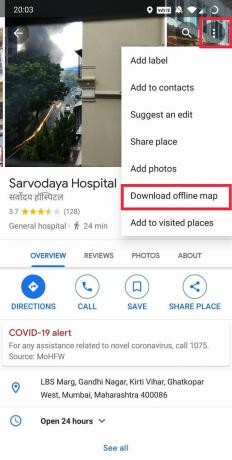
5. På "Ladda ner en karta över detta område?" skärm, justera den markerade rektangeln noggrant. Du kan dra det rektangulära området i någon av de fyra riktningarna och till och med nypa in eller ut för att välja ett större eller mer kortfattat område.
6. När du är nöjd med valet, läs texten nedan som anger mängd gratis lagringsutrymme som krävs för att spara en offlinekarta över det valda området och krysskolla om samma mängd utrymme är tillgängligt.

7. Klicka på Ladda nerför att spara en offlinekarta. Dra ned meddelandefältet för att kontrollera nedladdningsförloppet. Beroende på storleken på det valda området och din internethastighet kan kartan ta ett par minuter att slutföra nedladdningen.
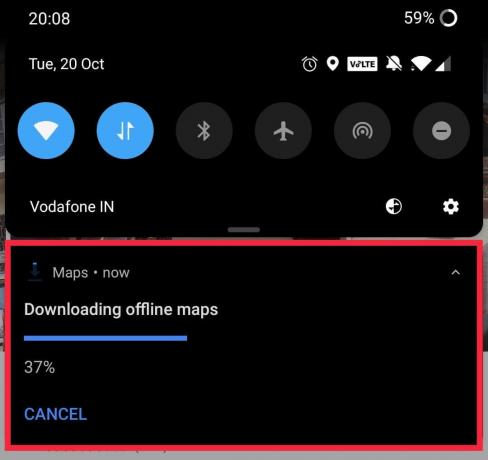
8. Nu stäng av din internetanslutning och få tillgång till offlinekartan. Klicka på din profilikon visas i det övre högra hörnet och välj Offline kartor.
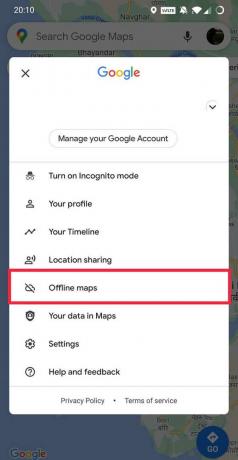
9. Tryck på en offlinekarta för att öppna och använda den. Du kan också byta namn på offlinekartor om du vill. För att byta namn på eller uppdatera en karta, klicka på tre vertikala prickar och välj önskat alternativ.
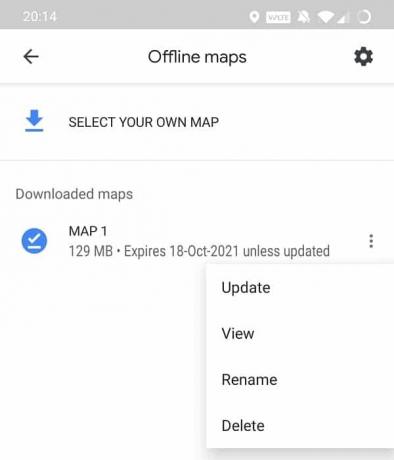
10. Det skulle hjälpa om du också övervägde aktivera automatisk uppdatering av offlinekartor genom att klicka på kugghjulsikonen uppe till höger och sedan slå på strömbrytaren.

Du kan spara upp till 20 kartor offline i Google Maps, och var och en sparas i 30 dagar, varefter den raderas automatiskt (om den inte uppdateras). Oroa dig inte eftersom du kommer att få ett meddelande innan applikationen raderar de sparade kartorna.
Så här kan du använda Google Maps utan internet, men om du stöter på några problem kan du alltid slå PÅ din data.
2. Hur man sparar en karta offline i Waze
Till skillnad från Google Maps har Waze ingen inbyggd funktion för att spara offlinekartor, men det finns en lösning. För de omedvetna är Waze en communitybaserad och funktionsrik applikation med över 10 miljoner installationer på Android. Applikationen var en gång mycket populär bland användare och rövades därför av Google. I likhet med Google Maps, utan en internetanslutning, kommer du inte att få trafikuppdateringar när du använder Waze offline. Låt oss se hur du använder Waze utan internet:
1. Starta applikationen och tryck på sökikonen närvarande längst ner till vänster.

2. Klicka nu på Kugghjulsikon för inställningar (övre högra hörnet) för att komma åt Waze-applikationsinställningar.

3. Under Avancerade inställningar, tryck på Visa & karta.
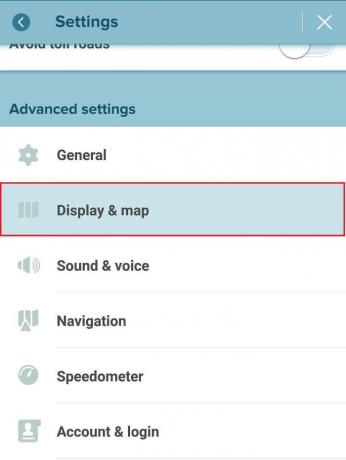
4. Bläddra ner i Display & map-inställningarna och öppna Dataöverföring. Se till att funktionen Ladda ner trafikinformation är aktiverat. Om inte, markera/kryssa i rutan bredvid.
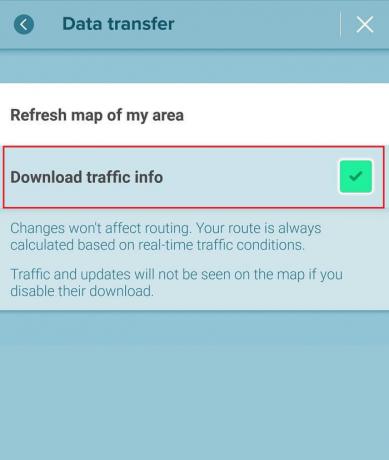
Notera: Om du inte hittar alternativen som nämns i steg 3 och 4, gå till Kartvisning och aktivera Trafik under Visa på kartan.
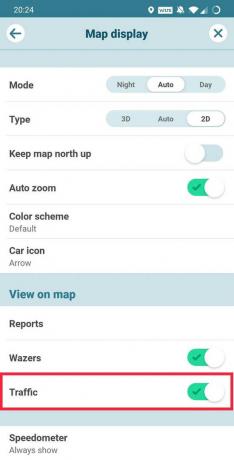
5. Gå tillbaka till programmets startskärm och utför ett sök efter din destination.

6. Vänta på att Waze analyserar de tillgängliga rutterna och ger dig den snabbaste. Rutten en gång inställd sparas automatiskt i appens cachedata och kan användas för att se rutten även utan internetanslutning. Se dock till att du inte avslutar eller stänger applikationen, d.v.s. torka inte bort applikationen från de senaste apparna/appväxlaren.
HÄR kartor har även stöd för offlinekartor och anses av många som den bästa navigeringsapplikationen efter Google Maps. Några få navigationsapplikationer som t.ex Sygic GPS-navigering och kartor och MAPS.ME har utformats speciellt för offlineanvändning, men de har en kostnad. Sygic, även om det är gratis att ladda ner, tillåter bara sju dagar av den kostnadsfria provversionen som användare måste betala om de vill fortsätta använda premiumfunktionerna. Sygic tillhandahåller funktioner som offline kartnavigering, röstaktiverad GPS med vägledning, dynamisk körfältsassistans och till och med möjligheten att projicera rutten på din bils vindruta. MAPS.ME stöder bland annat offlinesökning och GPS-navigering men visar annonser då och då. Mapfactor är en annan applikation tillgänglig på Android-enheter som gör det möjligt att ladda ner offlinekartor samtidigt tillhandahålla användbar information som hastighetsbegränsningar, fartkameror, platser av intresse, live vägmätare osv.
Rekommenderad:
- Få tillbaka Google Search Bar på Androids startskärm
- Inget internet? Så här använder du Google Maps offline
- Fixa att Google Maps inte fungerar på Android
Vi hoppas att den här artikeln var till hjälp och att du kunde använda Waze och Google Maps Offline för att spara din internetdata. Låt oss veta om du har några frågor eller om vi missat någon annan lovande applikation med offline kartstöd och din favorit i kommentarsfältet nedan.



